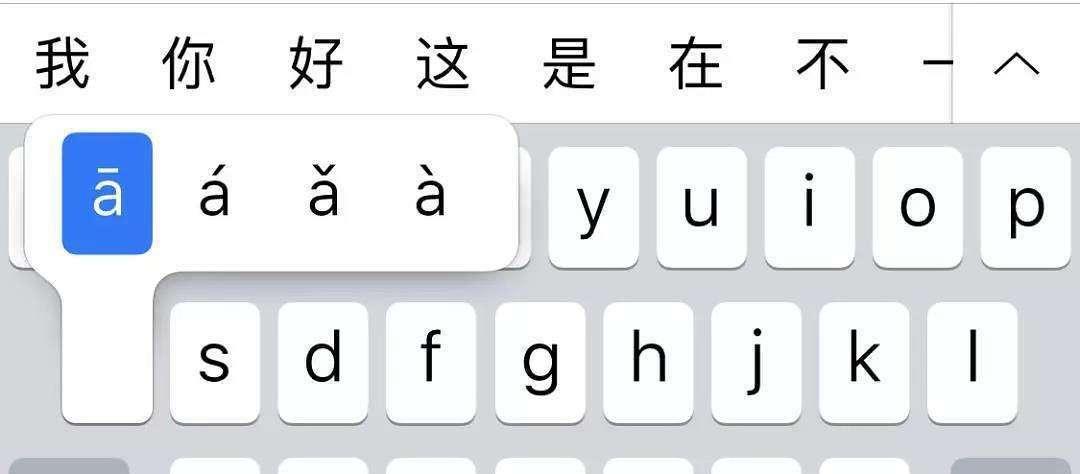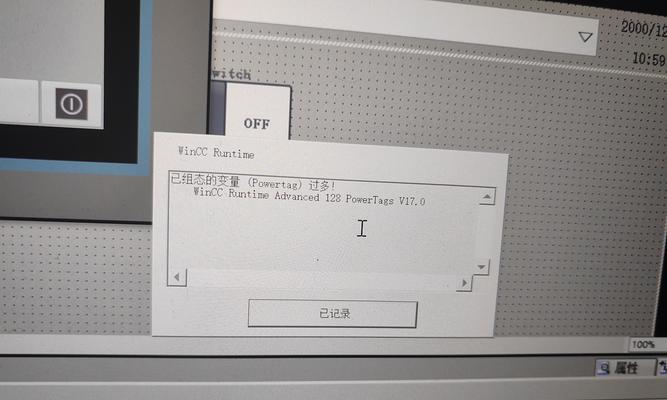当我们使用电脑上网时,有时会遇到无法连接到网络的情况,出现IP错误。这个问题可能导致我们无法正常上网、无法进行网络游戏、无法更新软件等。为了帮助大家解决这个问题,本文将介绍一些简单易懂的IP错误解决办法,让你重新连接网络。
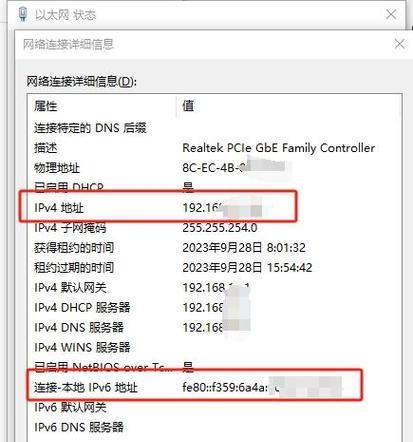
一、检查网络连接设置
1.检查网线或无线连接是否正确
2.检查网络设置是否启用了自动获取IP地址和DNS服务器地址
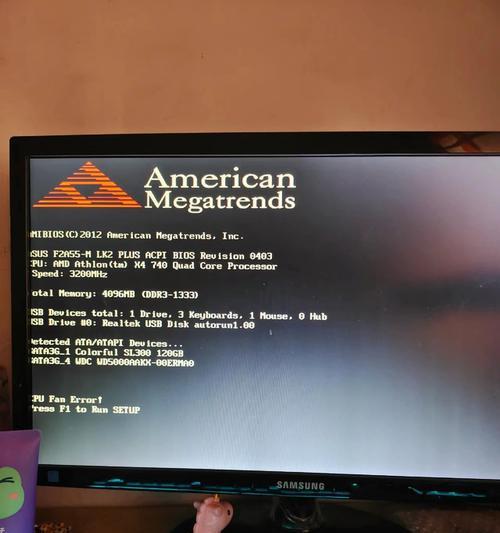
二、重启路由器和电脑
1.拔掉路由器电源并等待30秒后重新插入
2.重启电脑
三、刷新IP地址
1.打开命令提示符窗口(按下Win+R,输入"cmd",然后按下Enter键)
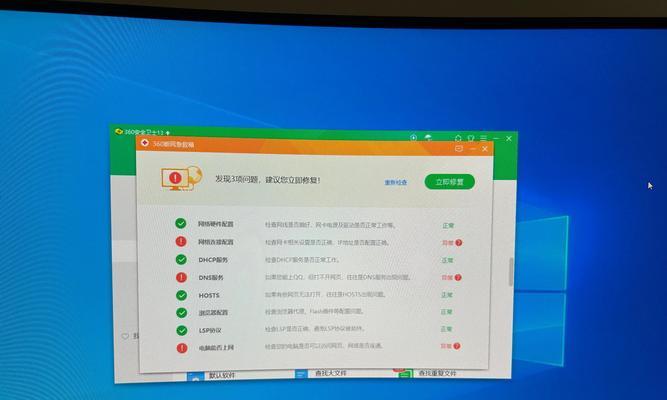
2.在命令提示符窗口中输入"ipconfig/release",然后按下Enter键
3.等待几秒钟后,在命令提示符窗口中输入"ipconfig/renew",然后按下Enter键
四、重置网络适配器
1.打开控制面板,点击"网络和共享中心"
2.点击"更改适配器设置"
3.右键点击当前使用的网络适配器,选择"禁用"
4.再次右键点击该网络适配器,选择"启用"
五、更新网卡驱动程序
1.打开设备管理器(按下Win+R,输入"devmgmt.msc",然后按下Enter键)
2.找到"网络适配器",展开该选项
3.右键点击当前使用的网络适配器,选择"更新驱动程序"
六、使用网络故障排除工具
1.打开控制面板,点击"网络和共享中心"
2.点击"故障排除"
3.选择"网络适配器",然后点击"下一步",按照指引进行操作
七、清除DNS缓存
1.打开命令提示符窗口
2.在命令提示符窗口中输入"ipconfig/flushdns",然后按下Enter键
八、检查防火墙设置
1.打开控制面板,点击"WindowsDefender防火墙"
2.点击"允许应用或功能通过WindowsDefender防火墙"
3.检查是否有被阻止的程序或功能与网络访问有关联
九、使用其他设备连接同一网络
1.尝试用其他设备连接同一网络,看是否出现相同的IP错误问题
十、联系网络服务提供商
1.如果上述方法仍无法解决IP错误问题,可能是网络服务提供商的问题,及时联系他们寻求帮助
当电脑出现IP错误导致无法联网时,我们可以尝试检查网络连接设置、重启路由器和电脑、刷新IP地址、重置网络适配器、更新网卡驱动程序、使用网络故障排除工具、清除DNS缓存、检查防火墙设置、尝试其他设备连接同一网络等方法来解决问题。如果这些方法都无效,建议及时联系网络服务提供商寻求帮助。希望本文提供的解决办法能够帮助大家顺利解决IP错误问题,重新连接到网络。